Получить скидку на заказ 20%
Мы с вами свяжемся в течение 3 минут.
Подключение двух мониторов к компьютеру
Для многих дизайнеров и архитекторов, пользующихся компьютерами очень важно подключить к нему несколько мониторов. Вся информация просто не будет вмещаться на одном из них. Нужны дополнительные мониторы и в демонстрационных целях — человек может управлять происходящим на огромном экране при помощи обычного ноутбука. Потому функция подключения более чем одного монитора к компьютеру очень ценна для пользователей. Но далеко не все из них знают, как это правильно сделать. Попробуем рассмотреть, какие препятствия ждут нас в этом деле.
Содержание статьи:
Содержание статьи:
- Техническое оснащение для подключения второго экрана;
- Подключение монитора;
- Полезные функции у двух экранов.
Что нужно для подключения нескольких мониторов к компьютеру?
Конечно же, соответствующая видеокарта. На ней хорошо иметь несколько разъемов для мониторов. Пример вы можете увидеть на картинке ниже.
Данные графические карты имеют несколько вариантов разъемов для подключения дополнительного выводного устройства.
- VGA –разъем, изображен чаще всего синим цветом. Встречается на старых видеокартах.
- DVI – данный разъем тоже очень распространен. Если у вас монитор с разъемом VGA, то вы можете воспользоваться переходником DVI-VGA.
- HDMI – набирающий популярность интерфейс. Часто используется в новых моделях телевизоров.
На современных видеокартах так обычно и бывает. Ну и процессор хорошо иметь мощный, особенно, если на мониторах будет отображаться разная информация. Желательно многоядерный процессор, начиная от Intel Core i3. Если все это есть, надо приступить к делу.
Как правильно подключить мониторы к компьютеру?
Перед тем как вы воткнете все шнуры в разъемы видеокарты – советуем выключить питание на компьютере, чтобы избежать короткого замыкания. Затем включаем. Если компьютер сразу идентифицировал оба экрана, значит — проблем не возникнет. Впрочем, их не возникнет и при обратном пути.
Если 2 устройство не отобразилось, делаем следующие действия:
Если 2 устройство не отобразилось, делаем следующие действия:
- Правой кнопкой мыши кликаем по рабочему столу и выбираем «Параметры экрана»;
- Выбираем меню «Дисплей».
- Нажимаем в строке «Несколько дисплеев» — « Обнаружить».
Акция - скидка на ремонт 20%
Дней
Часы
Минуты
Секунды
Виды настроек дисплеев
Дисплеи могут показывать как одинаковую, так и разную информацию. Могут иметь различное разрешение, контрастность, разный приоритет и множество других настроек. Такая широкая возможность настройки очень удобна и нужна в широком использовании. К примеру, при использовании большого и маленького монитора для работы.
- Зеркальное отражение главного экрана на второй подключенный. Это часто используется на лекциях, семинарах и т.д.
- Функция второго рабочего стола. Практикуется чаще всего у людей, которые используют одновременно несколько программ для работы одновременно. Например, биржевые брокеры. На одном экране у них графики торгов, на другом график валют.
Как подключить два монитора к компьютеру
Вас также может заинтересовать
Получить скидку на заказ 20%
Мы с вами свяжемся в течение 3 минут.
